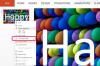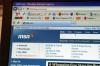Кредит на изображението: Jupiterimages/Pixland/Getty Images
Microsoft Word включва инструменти, които ви позволяват да заключите или отключите документ, за да го защитите от неоторизирани промени. Можете да заключите файл, като го защитите с парола. Заключен файл не може да бъде отворен без правилната парола, така че е важно да използвате парола, която няма да забравите. Можете също да заключите поддокумент, поле и формуляр в Microsoft Word, така че да не могат да бъдат променяни, и след това да ги отключите, когато сте готови да правите актуализации.
Отключване на защитени с парола файлове
Етап 1
Отидете в Microsoft Word и отворете защитения с парола файл, който искате да отключите. Ще бъдете подканени да въведете паролата си.
Видео на деня
Стъпка 2
Отключете файла, като го запишете отново без защита с парола. Кликнете върху „Файл“ и „Запазване като“. След това изберете „Инструменти“ от горната част на диалоговия прозорец „Запазване като“.
Стъпка 3
Изберете „Опции за сигурност“ и премахнете паролата от текстовите полета „Парола за отваряне“ и „Парола за промяна“. Щракнете върху "OK", за да затворите диалоговия прозорец "Сигурност".
Стъпка 4
Натиснете „Запазване“, за да запишете отново документа. Файлът ще бъде отключен.
Отключване на поддокументи
Етап 1
Отворете главния документ, който съдържа вашите поддокументи в Word.
Стъпка 2
Изберете „View“ и „Outline“ от лентата с инструменти, за да можете да управлявате поддокументите. Ще се появи лентата с инструменти "Очертаване".
Стъпка 3
Разгънете поддокументите, като щракнете върху бутона "Разгъване на поддокументи" в лентата с инструменти "Очертаване".
Стъпка 4
Отидете до поддокумента, който искате да отключите, и изберете бутона „Заключване на документ“ от лентата с инструменти, за да го отключите.
Отключване на полета
Етап 1
Отворете документа, който съдържа заключеното поле.
Стъпка 2
Поставете курсора върху полето, което искате да отключите.
Стъпка 3
Натиснете клавишите "Ctrl+SHIFT+F11" на клавиатурата си, за да отключите полето.
Отключване на формуляри
Етап 1
Отворете документа си, съдържащ заключената форма в Word.
Стъпка 2
Отворете лентата с инструменти „Формуляри“ („Преглед“, „Ленти с инструменти“ и „Персонализиране“). Изберете раздела „Ленти с инструменти“ и отметнете „Формуляри“. След това натиснете "Затвори".
Стъпка 3
Отключете формуляра, като го изберете на страницата си. Кликнете върху бутона „Защита на формуляра“ в лентата с инструменти „Формуляри“. За да направите бутона „Защита на формуляра“ видим, щракнете върху стрелката до лентата с инструменти и я разгънете. След това изберете „Добавяне или премахване на бутони“, „Формуляри“ и „Защита на формуляра“.